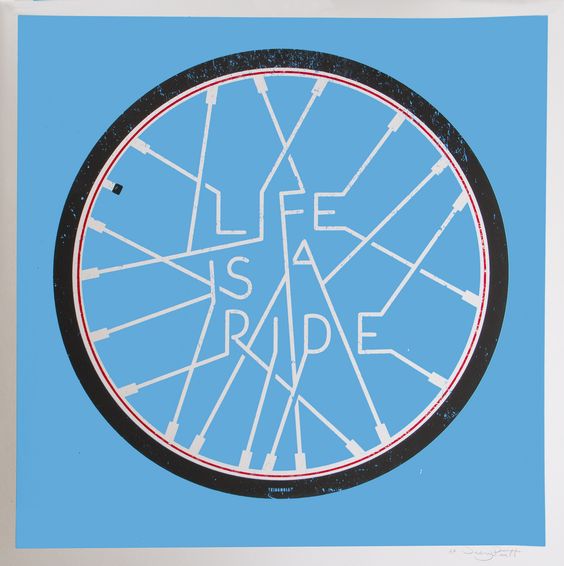在 WSL2 中,你可能会遇到与 Docker 服务相关的问题,因为 WSL2 与传统 Linux 系统在某些方面有所不同。在这种情况下,你可以尝试以下步骤来解决问题:
- 首先,确保你已经安装了 WSL2 的最新版本。你可以通过运行以下命令来更新 WSL2:
wsl --update- 确保 Docker Desktop for Windows 已安装并启用 WSL2 集成。你可以在 Docker Desktop 设置中找到这个选项。确保你的 WSL2 发行版已被添加到 Docker Desktop 的 WSL 集成列表中。点击链接下载安装在 Windows 上安装 Docker 桌面。
- 在 WSL2 中,尝试手动停止 Docker 服务:
sudo /etc/init.d/docker stop如果这个命令无法停止 Docker 服务,请尝试以下命令:
sudo killall dockerd- 卸载 Docker:
sudo apt-get purge docker-ce- 删除 Docker 相关的文件和目录:
sudo rm -rf /var/lib/docker- 重新启动 WSL2:
wsl --shutdown- 然后重新打开 WSL2。
- 在 WSL2 中,不要直接安装 Docker CE。而是使用 Docker Desktop for Windows 提供的 Docker 服务。这意味着你不需要在 WSL2 中安装 Docker CE,因为 Docker Desktop 已经提供了 Docker 服务。
- 确保你的 WSL2 发行版可以访问 Docker Desktop 提供的 Docker 服务。你可以通过运行以下命令来检查:
docker --version
docker info